Rote-Augen-Korrektur verwenden
Mit dieser Funktion können Sie rote Augen verringern, die durch Einsatz eines Blitzes beim Fotografieren hervorgerufen wurden.
Es sind zwei Methoden für die Rote-Augen-Korrektur verfügbar: automatisch und manuell.
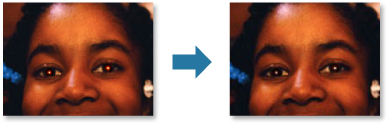
 Hinweis
Hinweis
- Sie können beim Drucken rote Augen automatisch korrigieren. Weitere Informationen zu den Einstellungsverfahren finden Sie unter "Dialogfeld für die Druckeinstellungen".
-
Wählen Sie die Bilder aus, die Sie korrigieren möchten.
-
Klicken Sie unten im Fenster auf Korrigieren/Verbessern (Correct/Enhance).
Das Fenster Bilder korrigieren/verbessern (Correct/Enhance Images) wird geöffnet.
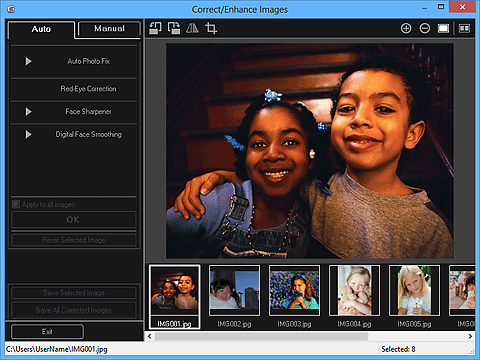
-
Wählen Sie das Bild, das Sie korrigieren möchten, aus dem Bereich der ausgewählten Bilder aus.
Das ausgewählte Bild wird im Vorschaubereich angezeigt.
 Hinweis
Hinweis- Wenn Sie nur ein Bild ausgewählt haben, wird keine Bereich für die ausgewählten Bilder angezeigt, sondern nur die Vorschau.
Automatische Korrektur:
-
Stellen Sie sicher, dass die Registerkarte Automatisch (Auto) ausgewählt ist.
-
Klicken Sie auf Rote-Augen-Korrektur (Red-Eye Correction).
-
Klicken Sie auf OK.
Rote Augen werden korrigiert und das Symbol
 (Korrektur/Verbesserung) wird links oben im Bild angezeigt.
(Korrektur/Verbesserung) wird links oben im Bild angezeigt. Wichtig
Wichtig- Je nach Bild werden möglicherweise auch Bereiche neben den Augen korrigiert.
 Hinweis
Hinweis- Klicken Sie auf
 (Anzeigevergleichsfenster), um die Bilder zum Prüfen des Ergebnisses vor und nach der Korrektur in einem separaten Fenster nebeneinander anzuzeigen.
(Anzeigevergleichsfenster), um die Bilder zum Prüfen des Ergebnisses vor und nach der Korrektur in einem separaten Fenster nebeneinander anzuzeigen. - Klicken Sie auf Ausgewähltes Bild zurücksetzen (Reset Selected Image), um alle Korrekturen rückgängig zu machen.
- Aktivieren Sie das Kontrollkästchen Auf alle Bilder anwenden (Apply to all images), um die im Bereich für ausgewählte Bilder angezeigten Bilder gleichzeitig zu korrigieren.
Manuelle Korrektur:
-
Klicken Sie nacheinander auf Manuell (Manual) und Korrigieren/Verbessern (Correct/Enhance).
-
Klicken Sie auf Rote-Augen-Korrektur (Red-Eye Correction).
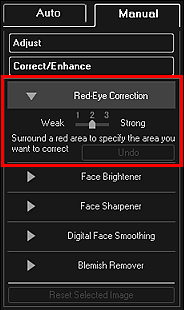
 Hinweis
Hinweis- Die Korrekturstufe kann geändert werden, indem Sie den unter Rote-Augen-Korrektur (Red-Eye Correction) angezeigten Schieberegler bewegen.
- Wenn der Cursor über dem Bild bewegt wird, ändert sich die Cursorform zu
 (Pinsel).
(Pinsel).
-
Markieren Sie den roten, zu korrigierenden Bereich mit der Maus, und klicken Sie auf die Schaltfläche OK, die auf dem Bild angezeigt wird.
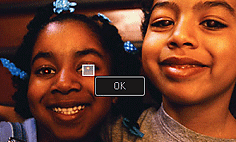
Rote Augen werden korrigiert und das Symbol
 (Korrektur/Verbesserung) wird links oben im Bild angezeigt.
(Korrektur/Verbesserung) wird links oben im Bild angezeigt. Hinweis
Hinweis- Klicken Sie auf
 (Anzeigevergleichsfenster), um die Bilder zum Prüfen des Ergebnisses vor und nach der Korrektur in einem separaten Fenster nebeneinander anzuzeigen.
(Anzeigevergleichsfenster), um die Bilder zum Prüfen des Ergebnisses vor und nach der Korrektur in einem separaten Fenster nebeneinander anzuzeigen. - Klicken Sie auf Rückg. (Undo), um den letzten Vorgang rückgängig zu machen.
- Klicken Sie auf
-
Klicken Sie auf Ausgewähltes Bild speichern (Save Selected Image) oder Alle korrigierten Bilder speichern (Save All Corrected Images).
Korrigierte Bilder werden als neue Dateien gespeichert.
 Hinweis
Hinweis- Wenn Sie nur bestimmte Bilder speichern möchten, wählen Sie diese aus, und klicken Sie auf Ausgewähltes Bild speichern (Save Selected Image). Klicken Sie auf Alle korrigierten Bilder speichern (Save All Corrected Images), um alle korrigierten Bilder gleichzeitig zu speichern.
- Korrigierte Bilder können nur im Format JPEG/Exif gespeichert werden.
-
Klicken Sie auf Beenden (Exit).
 Wichtig
Wichtig- Wenn die korrigierten Bilder nicht gespeichert wurden, werden die Korrekturen gelöscht.

